在 HubSpot 中,根据您的目标,有多种分组记录的方法。在本文中,您将了解保存视图、活动分段和静态分段之间的区别,包括何时使用每种方法的用例。
视图
视图可用于所有具有索引页面的对象或资产。这包括所有标准对象(联系人、公司、交易和票据)、可以从对象库中激活的对象、活动(如通话、备注)、商务对象(如产品、订阅、发票)以及工具中的资产(如工作流、营销电子邮件)。
使用视图,可以根据对象的属性值快速查看对象的一组记录。您可以保存视图,以便以后再次访问同一组记录,或与队友共享。
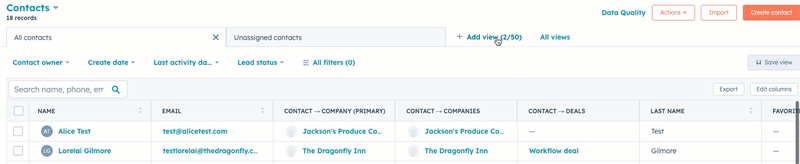
如果只需要根据对象的属性进行筛选,或者不需要在营销电子邮件或营销活动等其他工具中使用该组,则应创建已保存的视图。例如,要创建一个有任务要呼叫的联系人组,可以使用视图。但如果要创建一个联系人组来发送营销电子邮件,则应创建一个分段。
了解如何在索引页上过滤记录以及如何保存视图。
分段
分段(以前称为列表)可以使用较少的对象,但与视图相比,它具有更多的筛选选项。除了自身的属性值外,分段还允许你根据其他条件对记录进行分段,如其他对象的属性值、页面浏览、表单提交和电子邮件交互。
分段有两种类型:
- 活动分段: 自动更新,因此只要记录符合筛选条件,就会加入分段,而当记录不再符合条件时,就会离开分段。例如,如果您想向订阅联系人的特定子集发送多个电子邮件营销活动,并希望随着时间的推移用符合条件的新联系人更新分段,就可以使用活动分段。
- 静态网段: 不会因为新记录符合标准或现有记录不再符合标准而更新。它们是在创建和保存片段时符合特定要求的记录的快照。静态片段有助于了解在特定日期符合特定条件的记录,例如,从贸易展或网络研讨会上收集的联系人。也可以手动添加记录或从静态段中删除记录。
分段可用于其他 HubSpot 工具,如营销电子邮件、工作流、自定义报告、广告受众和客户满意度调查。这意味着如果你的目标是在这些工具中使用记录组,你应该创建一个分段而不是视图。
了解如何创建分段以及如何确定分段的筛选条件。
Lists
records
Segments